Přijďte a přečtěte si, jak převést film QuickTime MOV do formátu MP4 v systému Mac zde. Tento článek ukazuje 5 různých způsobů, jak změnit formát videa z MOV na MP4. Díky tomu si můžete vybrat jedno řešení pro snadnou konverzi filmů QuickTime na iPhone a další přenosná zařízení.

Nezáleží na tom, zda jste dosud nepřevedli MOV videa. Protože každá konverze MOV na MP4 bude podrobně vysvětlena. Proto buďte trpěliví a přečtěte si následující odstavce, abyste zjistili, jak převést QT MOV na iPhone MP4 na Mac zde.
Zde jsou dva online převodníky MOV to MP4, které můžete vzít. I když nemůžete nahrát film QuickTime ve velké velikosti souboru.
Krok 1 Procházejte webem převáděným online v prohlížeči
Krok 2 Nahrajte video QuickTime MOV z počítače, adresy URL, Dropboxu nebo Disku Google
Krok 3 Přizpůsobte výstupní video pomocí filtrů z položky „Volitelná nastavení“
Krok 4 Kliknutím na "Převést soubor" převedete QT MOV na iPhone MP4 Mac online
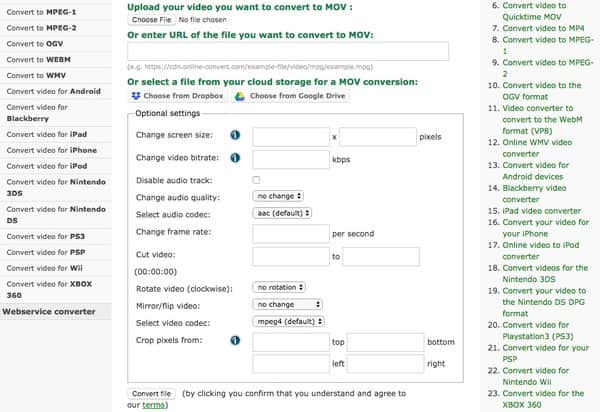
Krok 1 Vyhledejte a otevřete webový prohlížeč MOV to MP4 Online
Krok 2 Kliknutím na „Vybrat soubor“ nahrajte video QuickTime MOV
Krok 3 Počkejte na dokončení převodu MOV na MP4
Krok 4 Stáhněte převedené video MP4 do počítače Mac
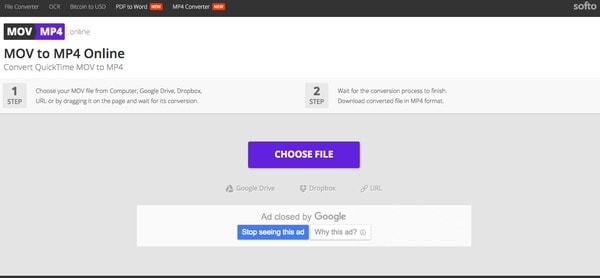
Chcete-li převést několik filmů QuickTime na MP4 v systému Mac, můžete také použít následující dva softwarové převaděče videa MOV. Neexistuje však dostatek vestavěných nástrojů pro úpravy videa.
Krok 1 Nahrajte video QT MOV
Stáhněte si do svého operačního systému Mac OS X software ruční brzdy s otevřeným zdrojovým kódem. Spusťte tento program a v levém horním rohu vyberte „Open Source“. Později můžete importovat filmy QuickTime MOV z místní složky.
Krok 2 Spravujte nastavení výstupu
Vyhledejte "Cíl" a vedle možnosti "Procházet ...". V důsledku toho můžete nastavit novou cílovou složku. Později vyberte z rozbalovací nabídky „Formát“ „Soubor MP4“.
Krok 3 Převod MOV do MP4 na Mac zdarma
Pokud chcete změnit kvalitu videa QuickTime na výstupu, můžete plynule posunout jeho nastavitelný jezdec. Kromě toho existují i další základní editační nástroje, které můžete získat. Nakonec kliknutím na „Start“ v horní části zahájíte převod.
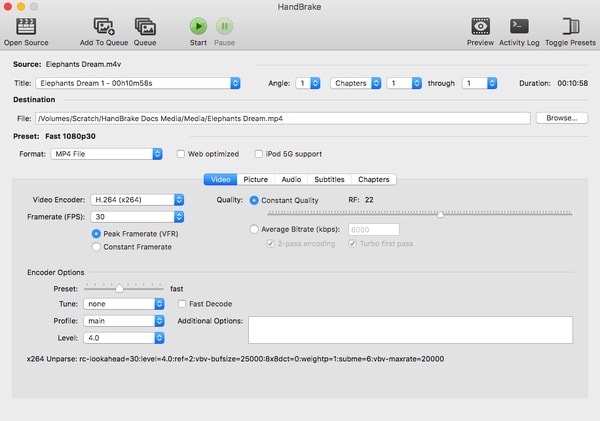
Krok 1 Připravte se na export souboru MOV
Otevřete iMovie a importujte své video MOV. V horní části vyberte možnost Sdílet. Z rozbalovací nabídky vyberte možnost „Exportovat pomocí QuickTime“. Později můžete získat nové okno s názvem „Uložit exportovaný soubor jako…“.
Krok 2 Převod MOV na MP4 zdarma na Mac
Vyberte cílovou složku z rozbalovací nabídky „Kde“. Poté klikněte na „Exportovat“ níže. V seznamu vyberte „Movie to MPEG-4“. Kromě toho můžete kliknutím na možnost „Nastavení“ provést před změnou nějaké změny. Později zvolte "Uložit" a převeďte QT MOV na MP4 na Mac zdarma pomocí iMovie.
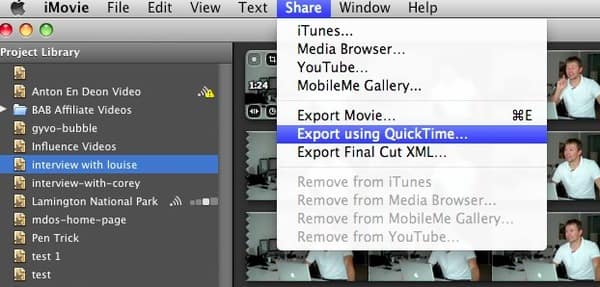
Co když tedy potřebujete dávkově převést video QuickTime MOV bez ztráty kvality? A jak aplikovat určitý video efekt na všechny filmy QuickTime? Naštěstí si můžete vzít Aiseesoft Mac Video Converter Ultimate pro pomoc. Jedná se o převaděč videa typu vše v jednom, který poskytuje nejvýkonnější a snadno použitelné nástroje pro úpravy videa. Můžete tak rychle a rychle upravovat a převádět QuickTime MOV do iPhone MP4 na Mac.
Krok 1 Přidejte soubor QuickTime MOV
Zdarma stáhnout a nainstalovat Mac Video Converter Ultimate. Spusťte tento software převaděče MOV na MP4. Chcete-li importovat film QuickTime z místní složky nebo z externího pevného disku, vyberte možnost Přidat soubor. Kromě toho můžete také přímo přetahovat filmy QuickTime do hlavního rozhraní.

Krok 2 Nastavte MP4 jako výstupní formát
Ve spodní části zvolte „Profil“. V rozbalovací nabídce „Profil“ můžete vidět různé přednastavené profily. Chcete-li převést MOV na MP4, můžete vybrat „Obecné video“ a poté kliknout na „MPEG-4 Video (* .mp4)“. Je také podporováno vybírat „Apple iPhone“ a další profily.

Krok 3 Převod QT MOV na iPhone MP4 na Mac
Pokud chcete změnit nastavení svého profilu, můžete kliknout vedle možnosti „Nastavení“. Později zvolte "Procházet" a nastavte cílovou složku výstupu. Kromě toho klikněte na „Sloučit do jednoho souboru“ a v případě potřeby vyberte určité filmy QuickTime. Nakonec kliknutím na obrovské tlačítko „Převést“ převeďte MOV do MP4 na Mac ve vysoké kvalitě.

Kromě toho můžete zvýšit kvalitu videa v dávce kliknutím na možnost „Video Enhance“ nahoře. Takže Mac Video Converter Ultimate je také váš mocný nástroj ke zlepšení kvality výstupního videa. To je vše, jak převést QT MOV na iPhone MP4 na Mac online a offline. Pokud máte jiné dobré doporučení, můžete nechat zprávy v komentářích níže. Pokud budete mít potíže během celé konverze MOV na MP4, kontaktujte nás.